ai中想要设置标志,该怎么显示并设置标尺的单位呢?下面我们就来看看详细的教程。
1、打开标尺的方法,点击菜单栏上的视图--标尺--显示标尺,就会看到文档上方和左侧方出现了标尺。
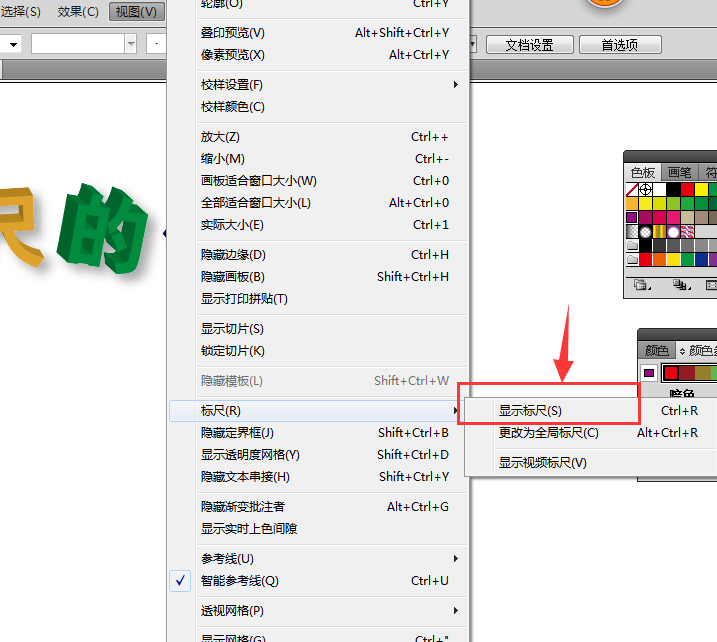
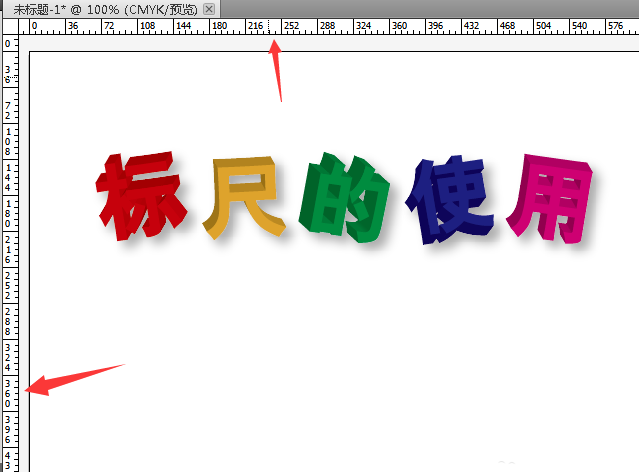
2、标尺分为水平标尺和垂直标尺,也就是X轴和Y轴。

3、标尺的单位数值可以更改,在标尺上任意位置右键,在下拉菜单中选择要显示的单位即可。
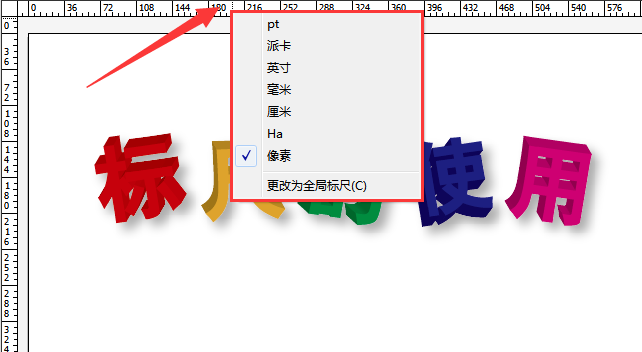
4、坐标0,0处是原点,默认为文档的左上角。我们还可以更改原点的位置,左键点击标尺的原点框不放,把原点拖拉进文档另定原点的位置放开即可。

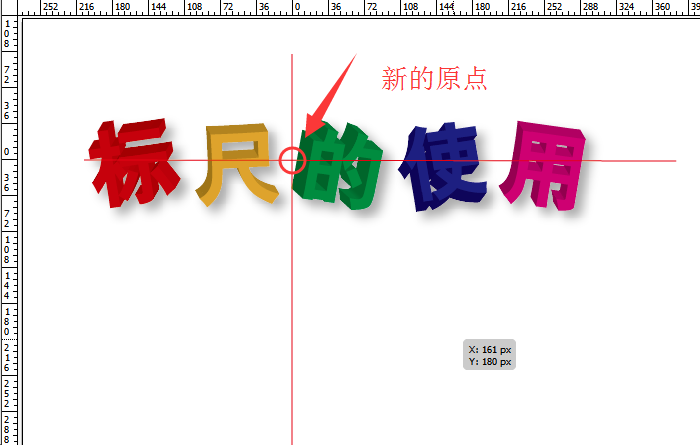
5、这时可以看到标尺是有正负之分的,X轴原点向右是正值,向左是负值,Y轴原点向上是负值,向下是正值。
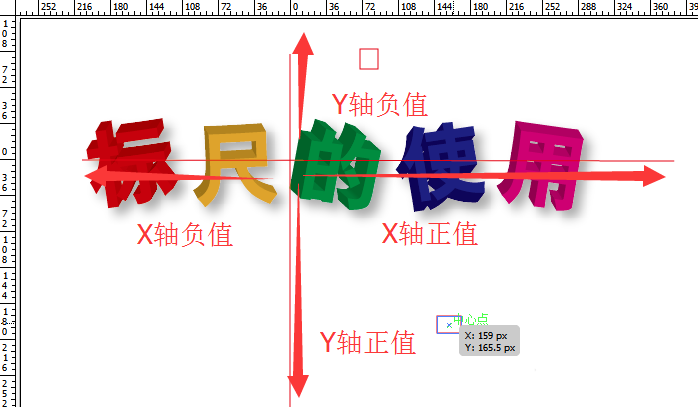
6、当我们移动鼠标的时候,会在水平标尺和垂直标尺处显示虚线,代表鼠标所到的位置,鼠标移动虚线也会跟随移动。当工具指到锚点,或某中心点的时候也会显示该位置的坐标值。


7、当我们不需要标尺的时候,可以选择菜单栏中视图--标尺--隐藏标尺。标尺就会隐藏起来了。
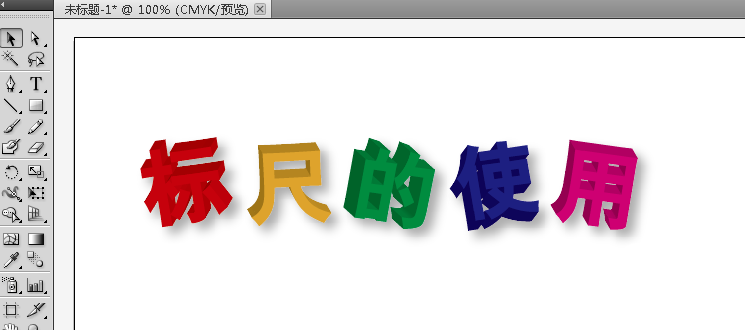
以上就是ai cs5标尺的使用方法,希望大家喜欢,请继续关注脚本之家。
相关推荐: